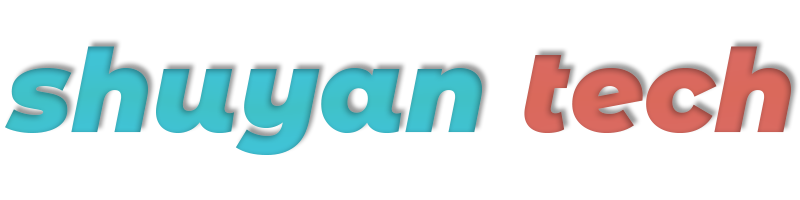本文包含AI生成内容,请仔细辨别。
一、前期准备
1. 硬件要求
- 处理器:需支持 Intel VT-x/AMD-V 虚拟化技术,推荐 64 位多核 CPU
- 内存:最低 4GB(推荐 8GB 以上,多虚拟机场景建议 16GB+)
- 存储:至少 32GB SSD/HDD(推荐 SSD 提升性能,支持 SATA/SAS/NVMe)
- 网络:1 块千兆网卡(多网卡可实现网络分离/冗余)
- 其他:USB 接口(制作启动盘)、显示器与键盘(配置安装系统)
2. 下载 PVE 9 镜像
- 访问官方下载页:https://www.proxmox.com/en/downloads/category/iso-images-pve
- 选择 PVE 9 稳定版 ISO(如
proxmox-ve_9.0-1.iso) - 校验 SHA256 值(确保文件完整性):
# Linux/macOS校验示例 sha256sum proxmox-ve_9.0-1.iso
二、制作启动盘
1. 工具选择
- Windows:Rufus
- Linux/macOS:BalenaEtcher或
dd命令
2. 制作步骤(Linux/macOS 使用 dd 为例)
-
插入 USB 闪存盘,确认设备路径(如
/dev/sdb,注意:勿选错设备) -
执行命令(替换 ISO 路径和设备路径):
sudo dd if=/path/to/proxmox-ve_9.0-1.iso of=/dev/sdb bs=4M status=progress && sync -
等待完成(约 5-10 分钟,取决于 USB 速度)
三、BIOS/UEFI 设置
- 服务器开机,按提示进入 BIOS(通常按 Del/F2/F12,不同主板按键不同)
- 启用虚拟化功能:
- Intel:开启 Intel VT-x 和 VT-d
- AMD:开启 AMD-V 和 IOMMU
- 配置启动顺序:将 USB 设备设为第一启动项
- 保存设置(按 F10 通常为保存快捷键)并重启
四、安装 PVE 9 系统
-
从 USB 启动盘启动,出现引导界面后选择
Install Proxmox VE -
同意许可协议,进入磁盘选择界面:
选择目标安装磁盘(默认全盘安装,高级选项可自定义分区)
-
配置区域信息:
- 国家/地区(Country):
China - 时区(TimeZone):
Asia/Shanghai - 键盘布局(Layout):
en_US
- 国家/地区(Country):
-
设置管理员信息:
- 密码:至少 8 位,含大小写字母、数字及特殊字符
- 邮箱:用于接收系统告警(如root@163.com)
-
网络配置(关键步骤):
- 主机名:建议使用 FQDN 格式(如 pve01.local)
- IP 地址:静态 IP(如 192.168.1.100/24,需与网络环境匹配)
- 网关:填写路由器/网关 IP(如 192.168.1.1)
- DNS 服务器:推荐 114.114.114.114 或本地 DNS(如 192.168.1.1)
-
确认配置无误后,点击"Install"开始安装(约 10-15 分钟)
-
安装完成后,移除 USB 启动盘,点击"Reboot"重启系统
五、初始化与登录
- 系统重启后,屏幕显示管理地址(如
https://192.168.1.100:8006) - 使用浏览器访问上述地址(首次访问会提示 SSL 证书不安全,选择"继续访问")
- 登录界面输入:
- 用户名:
root - 密码:安装时设置的管理员密码
- 用户名:
- 首次登录弹出"无有效订阅"提示,点击"OK"跳过(非商业环境可忽略)
六、基础配置(推荐)
1. 替换为开源源(非订阅用户)
登录 Web 控制台后,点击右上角"Shell",执行命令:
sed -i 's/deb.debian.org/mirrors.ustc.edu.cn/g' /etc/apt/sources.list.d/debian.sources
sed -i 's/security.debian.org/mirrors.ustc.edu.cn/g' /etc/apt/sources.list.d/debian.sources
sed -i 's/^deb/#deb/' /etc/apt/sources.list.d/pve-enterprise.list
echo "deb http://download.proxmox.com/debian/pve bookworm pve-no-subscription" > /etc/apt/sources.list.d/pve-no-subscription.list
2. 更新系统
apt update && apt upgrade -y
3. 配置时间同步
timedatectl set-timezone Asia/Shanghai
timedatectl set-ntp yes
七、验证安装
- 检查节点状态:Web 控制台左侧导航栏,"数据中心 → 节点名称",确认状态为"在线"
- 查看存储:"数据中心 → 存储",确认本地存储(local、local-lvm)已正常识别
- 测试创建虚拟机:点击"创建 VM",按向导选择 ISO 镜像(可上传测试镜像),完成基础配置后启动,确认能正常运行
结语
PVE 9 安装完成后,可根据需求进一步配置网络(如 VLAN、桥接)、存储(如 NFS、Ceph)及高可用集群。详细高级功能可参考官方文档:https://pve.proxmox.com/pve-docs/